
2019/11/10時点でFalcon、iLok Managerを最新にして無事解決しております。
UVI製品のみじゃなく、ブラックリスト化してしまう製品全般に置き換えてお読みください。
UVIのファルコンがバージョンアップしたので早速インストールしたのですが、Cubaseを起動するとFalconがブラックリストに行ってしまいました。

Windowsの64bit環境下で64bitのプラグインをインストールしているにも関わらずブラックリスト化してしまうという事象、どうやら多くの方が同じ件でお悩みとのこと。この問題の対処法を見つけたので紹介しようと思います。ただし、完全な解決策ではなく一時しのぎの対処法と思ってください。
一応、UVI社のサイトに解決策があります
UVI WorkstationまたはFalconがCubaseのブラックリストに登録されれた場合の対処(Windows)
自分はこれでは解決できませんでしたので別の対処法のご紹介となります。
この対処法の注意点
まず、いくつか注意点がございます。
- Windowsユーザー向けのお話です。
- 解決できるのはVST2のみ。VST3は無理。
- jBrideというソフトを入手します。残念ながら有料のソフトなので、悪しからず。
jBridgeを使っての対処
という訳で、jBridgeの入手先です。
https://jstuff.wordpress.com/jbridge/
簡単に言うと、32bitのプラグインを64bitの環境下でも使用できるようにする(その逆も可)ソフトです。
デモ版がありますので、購入前に動作するか確認しましょう。
使い方はググればたくさん出てきますので詳細は省きますが、せっかくですので自分のやり方を紹介します。
自分の場合のやり方を紹介
まず以下の2つのディレクトリーを用意します。以下は自分の例ですので、任意の場所で結構です。
C:\VST-Plugins\jBridge_Original\(メーカー名)\
インストールしたプラグインのDLLファイルを「jBridge_Original」の方に移動させます。
jBridgeを噛ませることでファイルが作られるのですが、その保存先は「jBridge」のディレクトリーを指定します。
あとはCubaseのプロジェクトマネージャーで「jBridge」のディレクトリーのみ認識させます。
オリジナルのDLLとjBridgeを噛ませたDLLの両方を認識させると不具合が発生しそうで怖いので。
jBridgeを噛ませたら、Cubase起動・・・の前に環境設定ファイルの以下のファイルを削除します。
C:\Users\(ユーザー名)\AppData\Roaming\Steinberg\Cubase10_64\Vst2xPlugin Blacklist Cubase.xml
※ユーザー名とCubaseのバージョンは自分の環境に合わせて下さい。
これはどのプラグインをブラックリスト化したかの情報を保持しているファイルです。
削除してCubaseを起動すると、ブラックリストがクリアされて改めて読み込みが行われます。
まとめ
さて、いかがでしょうか?
自分はこの方法で使えるようになりました。
ちゃんとした解決策ではありませんし、有料のソフトを使わなくてはいけないので、14.99€とは言えこの為だけに買うのも気が引けるかもしれません。
10年くらい前ならいざ知らず、64bitが普及している今となっては32bitのプラグインがどうしても使いたいとかいう状況も少なくなってると思いますし、何よりVST3もどんどん普及してきています。
すでにjBridgeを所有している方であれば良いのですが・・・。
まあ今後も他のプラグインで同様の事象が発生するかもしれませんし、32bitにしか対応していないようなプラグイン(特にフリーの物)とか使えるようになるので持っといて損はないかも?

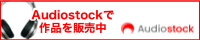









falcon ver.2.0.3がアップデートされてブラックリストの問題は解決されました。
返信削除bridgeをかませる必要もなくなりました。